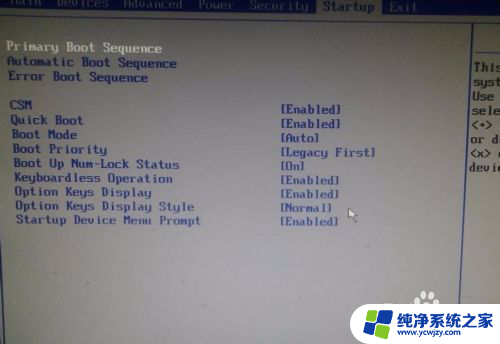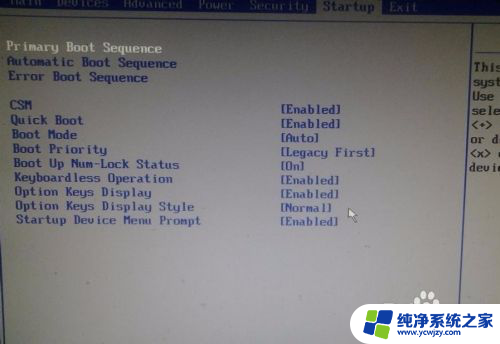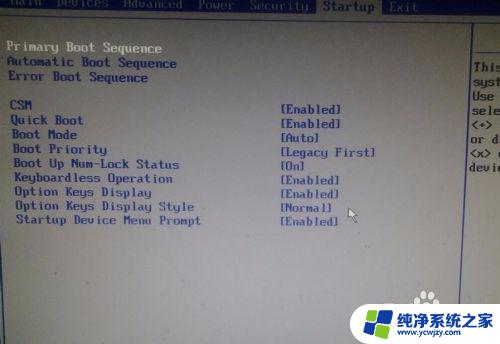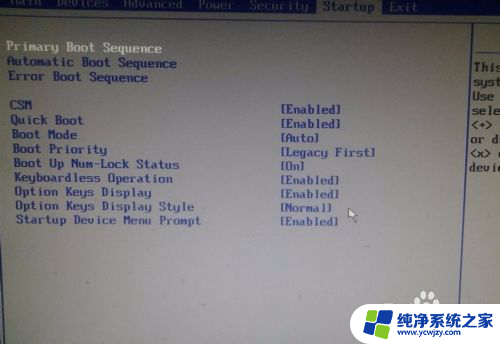联想电脑usb启动设置方法 联想电脑bios设置USB启动步骤
更新时间:2023-12-30 11:56:10作者:yang
在现代社会中电脑已经成为了我们日常生活中不可或缺的工具之一,而联想电脑作为一家知名的电脑品牌,备受广大用户的青睐。在使用联想电脑的过程中,有时候我们需要通过USB启动来进行一些特定的操作,比如安装操作系统或者进行系统修复等。如何设置联想电脑的USB启动呢?在本文中我们将为大家详细介绍联想电脑USB启动的设置方法和步骤。无论您是新手还是老手,在掌握了这些知识后,相信您将能更加灵活地使用联想电脑,并轻松应对各种操作需求。
方法如下:
1.开机瞬间按F2键进入bios设置界面
将电脑开机,开机瞬间按F2键进入bios设置界面

2.在选择里找到BOOT选项
在上面5个选项里找到boot选项,这里按键盘上左右键来移动

3.将带USB的选项移到第一项
这里利用键盘上下键选到USB选项,然后按F5/F6上下移动。将带USB的选项移动到第一项即可

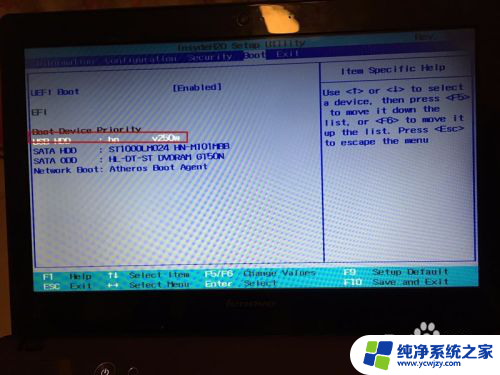
4.然后按F10保存
移到第一项之后按F10保存然后退出就可以了
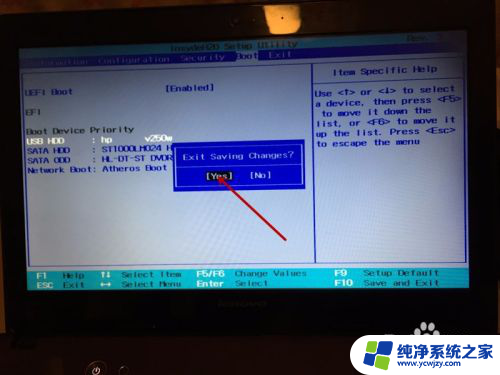
以上是联想电脑USB启动设置方法的全部内容,如果您遇到这种情况,可以按照以上方法解决,希望对大家有所帮助。